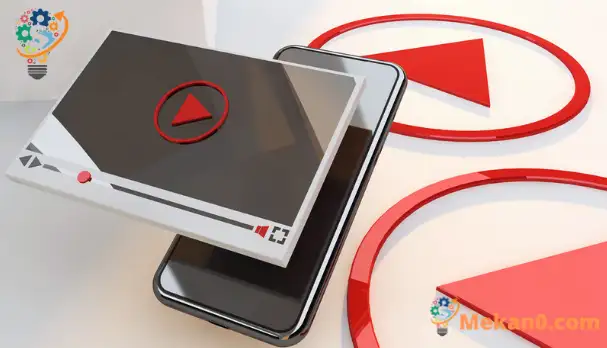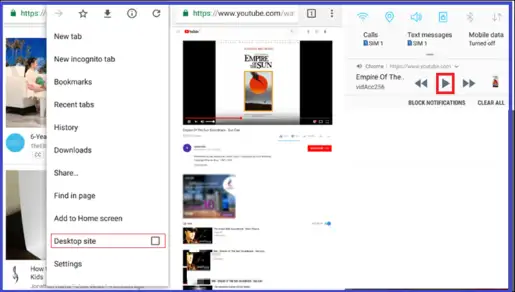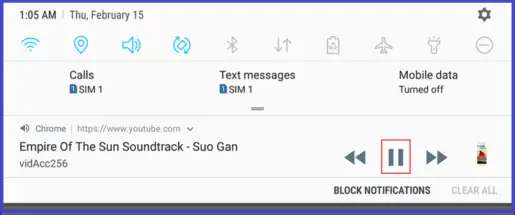Ako prehrávať videá z YouTube na pozadí na mobile
Aplikácia YouTube YouTube V dnešnej dobe nepostrádateľná aplikácia, takmer polovica zhliadnutí videa na YouTube pochádza z mobilného telefónu, takže často každý deň prechádzajú z jedného videa na druhé a používajú ho v telefóne.
Je zadarmo a ponúka všetky kategórie videí, ktoré hľadáte,
A so všetkými týmito funkciami ponúka; Stále mu však chýba veľmi dôležitá funkcia, ktorá beží na pozadí.
Niekedy si možno budete chcieť vypočuť hudbu alebo Videoklip Normálne, ale nechcete ponechať komentár k aplikácii YouTube. Keď sa pokúsite ukončiť aplikáciu, video sa okamžite zastaví a nemôžete pokračovať v počúvaní na pozadí.
Všimnite si toho, že v minulom roku spoločnosť Google oznámila režim s názvom PiP, ktorý vám umožňuje spustiť aplikáciu nezávisle na obrazovke, čo znamená, že môžete prehrávať video z YouTube pri prehliadaní ďalších aplikácií na obrazovke. Android Táto funkcia je však k dispozícii iba v systéme Android Oreo a v súčasnosti je k dispozícii iba na niekoľkých zariadeniach. Aby sme sa dostali z tejto dilemy, v tomto článku preskúmam jednoduchú metódu, ktorá vám to umožní
Prehrávajte videá YouTube na pozadí pre Android.
V tomto riešení budeme používať prehliadač Google Chrome Verím, že v telefónoch s Androidom, kde budeme hrať YouTube vo webovej verzii a potom prehrať video a potom sa bude prehrávať na pozadí, nech ste kdekoľvek, verím, že všetky telefóny s Androidom v súčasnosti spoliehajú na prehliadač Google Chrome ako na primárny internetový prehliadač. Ak ju máte v telefóne nainštalovanú, nie je potrebné sťahovať ďalšie aplikácie.
Stačí v prehliadači navštíviť stránku YouTube.com Google Chrome Potom po otvorení stránky kliknutím na tlačidlo „tri bodky“ v pravom hornom rohu zobrazíte zoznam možností. Nájdete tam možnosť s názvom Desktop Site, preto ju pred ňou začiarknite, aby sa služba YouTube znova načítala a zobrazovala sa v normálnej webovej verzii, ktorú vidíme na počítačoch.
Po otvorení webovej verzie YouTube vyhľadajte akékoľvek video, ktoré chcete naďalej prehrávať na pozadí, a spustite ho tak, aby fungovalo, nech ste kdekoľvek medzi aplikáciami v telefóne. Keď video nájdete, prehrajte ho a počkajte, kým sa spustí. Potom ukončite prehliadač Google Chrome a prejdite na inú kartu v tom istom prehliadači. A ako by ste čakali, video sa prestane prehrávať! Pokiaľ ale panel s upozorneniami zobrazíte potiahnutím stavového riadka nadol, nájdete tam názov videa a je tu tlačidlo na obnovenie prehrávania videa, kliknite naň a video sa bude ďalej prehrávať a vy budete počúvať k tomu bez problémov aj po otvorení ďalšej aplikácie.
Teraz si môžete robiť, čo chcete; Video z YouTube sa bude naďalej prehrávať YouTube v pozadí.
Majte však na pamäti, že ak sa vrátite do prehliadača Google Chrome a otvoríte kartu webu, video bude pozastavené a budete ho musieť znova obnoviť z panela s upozorneniami. Zvuk sa tiež neprehráva, ak namiesto webovej verzie povolíte mobilnú verziu. Super na tomto triku je aj to, že video sa bude stále prehrávať na pozadí aj po zatvorení obrazovky telefónu, pretože systém považuje YouTube za normálny prehrávač hudby a neprestane. V telefónoch s Androidom sa týmto spôsobom prehrávajú videá z YouTube na pozadí, pretože sme videli, že kroky sú jednoduché a praktické bez toho, aby ste museli z Obchodu Google Play volať ďalšie aplikácie.
Ak je táto metóda z vášho pohľadu ťažká a nepraktická, budete musieť používať aplikácie ako Free hudba pre YouTube: Stream je bezplatná aplikácia, ktorá vám pomôže hrať YouTube na pozadí s ďalšími užitočnými funkciami, ktoré robia to isté, ale profesionálnejším spôsobom.
Prehrávajte YouTube na pozadí pre iPhone bez programov
Pri tejto metóde sa budeme spoliehať na prehrávanie YouTube pomocou prehliadača Safari.
Prejdite na stránku YouTube.com a vyberte klip, ktorý si chcete pozrieť.
Potom kliknite na tlačidlo „AA“ vo vyhľadávacom paneli v hornej časti obrazovky.
Zo zoznamu možností, ktoré sa vám zobrazia, vyberte možnosť Request Desktop Site zo zoznamu, ktorý sa zobrazí pred vami.
Potom prehrajte video podľa vlastného výberu.
Keď dokončíte tieto kroky a vrátite sa na hlavnú obrazovku, klip bude pokračovať v prehrávaní bez zastavenia, a ak sa zastaví, môžete si ho prehrať bez toho, aby ste museli znova vstúpiť do prehliadača cez ovládací panel stiahnutím obrazovky nadol, ako keby ste napríklad zapnúť Wi-Fi.
Aplikácia Musi na prehrávanie YouTube na pozadí mobilu:
Vrelo odporúčam používať musi ; Táto aplikácia je jedným z najlepších programov na prehrávanie YouTube na pozadí a tiež sa považuje za jednu z aplikácií, ktoré budú alternatívou k YouTube vo vašom telefóne.
Poskytuje vám tiež mnoho funkcií, ktoré službe YouTube (bezplatná verzia) chýbajú, takže prostredníctvom tohto programu môžete prehrávať, zdieľať a sťahovať rôzne videá a tiež si môžete vytvoriť zoznam videí, ku ktorým sa budete chcieť neskôr vrátiť. .
youtube hrať na pozadí pre iphone
V App Store je k dispozícii veľa aplikácií, ktoré vám pomôžu prehrávať videá z YouTube na pozadí telefónu, ale ak hľadáte program, ktorý prehrá skladby na pozadí pre váš iPhone bez zastavenia alebo spôsobenia problémov, potom vám poskytne najjednoduchší a najlepší z týchto programov.
aplikácia net tube na prehrávanie youtube na mobilnom pozadí:
Považuje sa za jednu z ľahkých a jednoduchých aplikácií, pretože sa dá použiť, keď je obrazovka uzamknutá iba na počúvanie, a nachádza sa v oficiálnom obchode iPhone IOS aplikácií, môžete si stiahnuť NetTube odtiaľ.
Aplikácia Snaptube
Pripravte sa snaptube Jedna z najpopulárnejších aplikácií pre Android, hoci nie je dostupná v obchode Google Play, používateľ si ju stiahne ako súbor APK a nainštaluje manuálne. Aplikácia umožňuje používateľom jednoducho sledovať a sťahovať klipy z YouTube v najvyššom rozlíšení a vo všetkých formátoch, no medzi funkcie aplikácie patrí aj to, že umožňuje pokračovať v pozeraní videa aj po jeho zatvorení. To znamená, že video prehrávate v aplikácii Snaptube a kým funguje, potiahnite video nadol a potom sa video zobrazí v malom okne plávajúcom na obrazovke, takže kdekoľvek sa pohybujete medzi aplikáciami, video sa bude stále prehrávať ako zobrazené na priloženom obrázku vyššie.
Aplikácia AudioPocket
AudioPocket Je to tiež aplikácia, ktorá robí to isté a pomáha vám počúvať videá YouTube na pozadí a mimo oficiálnej aplikácie. Nainštalujete si ho do telefónu a potom môžete vyhľadať video v ňom alebo otvorením videa v aplikácii YouTube, stlačením tlačidla zdieľania a následným výberom z ponuky zdieľania audio vrecka. Ak chcete, video sa bude naďalej prehrávať na pozadí.